Cómo conectar una MacBook Air a un monitor
Qué saber
- Pantalla extendida: vaya a Preferencias del sistema> Pantallas> Disposición, luego haga clic y arrastre los íconos de la pantalla.
- Pantallas espejo: vaya a Preferencias del sistema> Pantallas> Disposición y marque la casilla junto a Pantallas de espejo.
- Usar Apple AirPlay para conectarse de forma inalámbrica a un televisor inteligente o iPad compatible.
Este artículo describe los pasos básicos para conectar una MacBook Air a un monitor y cómo verificar qué cables necesitas.
¿Cómo conecto MacBook Air a un monitor externo?
Conectar su MacBook Air a un monitor externo es un proceso sencillo, pero primero debe asegurarse de tener los cables correctos.
Los puertos Thunderbolt 3 (USB-C) de tu MacBook Air, o Thunderbolt 4 si tienes un modelo M1, se pueden usar para la salida de video. Dependiendo del tipo de pantalla externa que esté utilizando, necesitará uno de los siguientes adaptadores:
- Adaptador multipuerto AV digital USB-C: Se conecta a una pantalla HDMI o HDTV.
- Cable Thunderbolt / USB-C: Conéctese a un monitor USB-C.
- Adaptador multipuerto VGA: Conéctese a una pantalla o proyector VGA.
Si tienes un modelo de MacBook Air más antiguo (2009-2017), estará equipado con un Mini DisplayPort o Thunderbolt / Thunderbolt 2. En este caso, necesitará un tipo de adaptador diferente a los enumerados anteriormente. Consulte la práctica guía de puertos de Apple para saber exactamente qué tipo de adaptador necesitará.
¿Cómo utilizo un monitor externo con mi MacBook Air?
Una vez que su MacBook Air esté conectada al monitor externo, aquí se explica cómo configurarlo:
Haga clic en el Menú de Apple.
-
Seleccione Preferencias del Sistema.
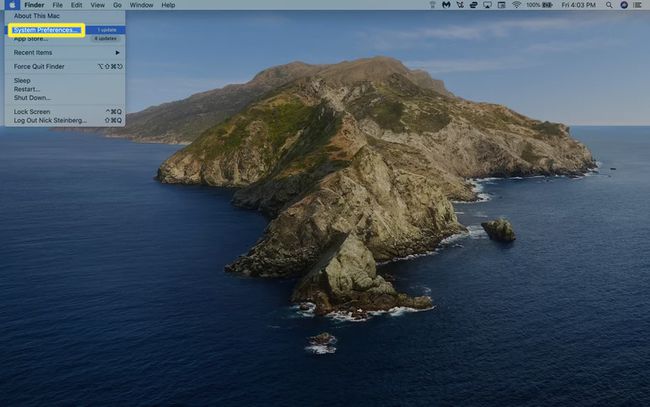
-
Seleccione Muestra.
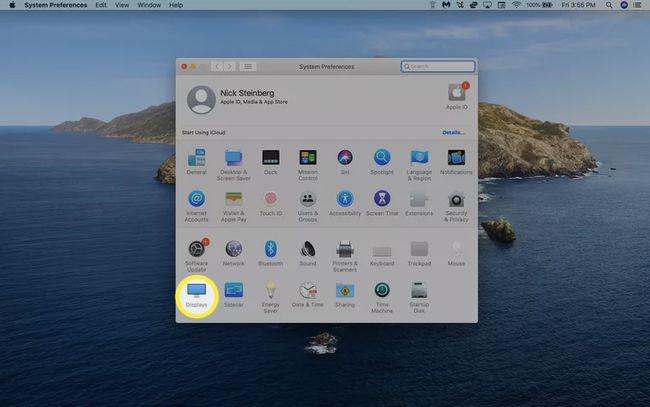
-
Si no ve su pantalla externa en la pestaña Pantalla, mantenga presionada la tecla Tecla de opciones en su teclado y haga clic en Detectar pantallas en la esquina inferior derecha de la ventana ("Reunir ventanas" por defecto). Su MacBook buscará pantallas conectadas.
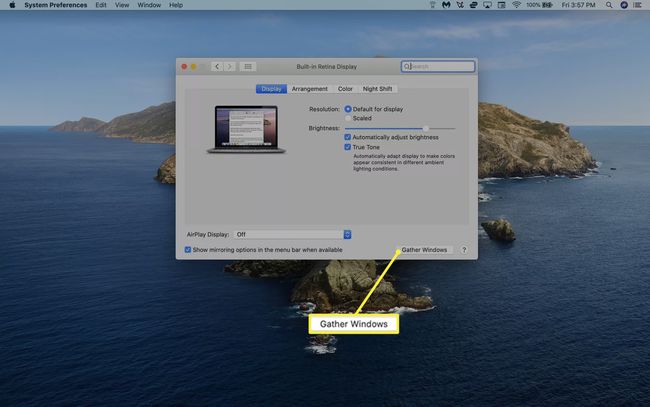
-
Para cambiar la disposición de la pantalla, haga clic en el Arreglo pestaña.
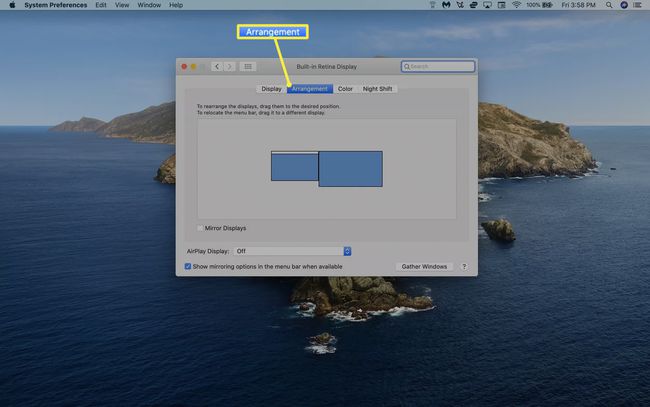
Si desea reflejar sus pantallas para que dupliquen la misma pantalla, marque la casilla Pantallas de espejo opción en el Arreglo pestaña.
Haga clic y arrastre los iconos de la pantalla a su orientación preferida. Aparecerá un contorno rojo alrededor de la pantalla que se está moviendo activamente.
-
Para cambiar qué pantalla es la pantalla principal, haga clic y arrastre el barra de menú blanca entre pantallas.
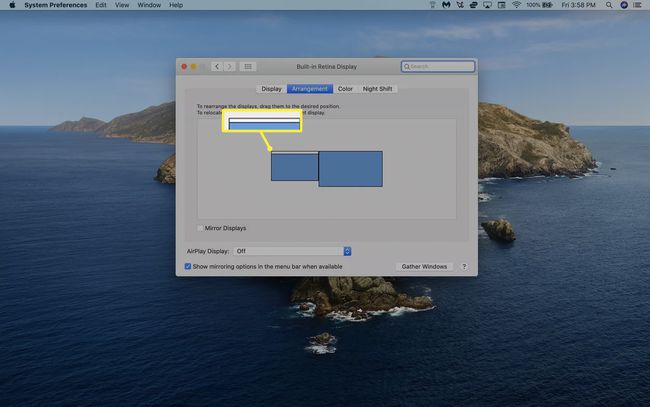
¿Qué monitor puedo usar con mi MacBook Air?
Si prefiere utilizar la tecnología inalámbrica, puede conectar su MacBook Air a un monitor inalámbrico utilizando algunos métodos diferentes.
Los televisores inteligentes compatibles se pueden conectar a MacBooks a través de AirPlay. La configuración es similar a la de conectar otros monitores, solo que deberá ingresar un código de su televisor inteligente compatible para completar la configuración. Ir a Preferencias del sistema> Pantallasy busque el menú desplegable AirPlay Display en la parte inferior de la ventana para comenzar.
También puede usar su iPad como monitor externo si es compatible con la función Sidecar y ejecuta iPadOS 13 o posterior. Esto se aplica solo a los modelos compatibles con Apple Pencil:
- iPad Pro (todos los modelos)
- iPad Air (tercera generación y posterior)
- iPad (sexta generación y posterior)
- iPad mini 5 (y más reciente)
Además, su MacBook Air debe ser un modelo 2018 o más reciente y ejecutar macOS Catalina 10.15 o posterior. También debe iniciar sesión en la misma cuenta de iCloud en ambos dispositivos. Aquí es donde puede encontrar más información sobre cómo usar tu iPad como segundo monitor.
¿Puedo conectar mi MacBook Air a un monitor de PC?
Siempre que tenga el cable adecuado, puede conectar su MacBook Air a prácticamente cualquier pantalla externa, incluso monitores de una PC antigua. Estos monitores más antiguos suelen tener un puerto VGA o DVI, así que asegúrese de tener el adaptador adecuado para su MacBook Air específico.
Preguntas más frecuentes
-
¿Cómo conecto una MacBook Air a un monitor iMac?
Para use su iMac anterior en el modo de visualización de destino, asegúrese de que su iMac tenga macOS High Sierra o anterior, y su MacBook Air (presentado antes o en 2019) debe ejecutarse en macOS Catalina o anterior. En iMacs de 2011 a 2014, utilice un cable de conexión Thunderbolt o Thunderbolt 2; en iMacs de 2009 a 2010, use un Mini DisplayPort para conectar ambos dispositivos. Una vez que el cable esté en su lugar, presione Comando + F2 en su iMac para ingresar al modo de visualización de destino.
-
¿Cómo conecto más de un monitor a mi MacBook Air?
Si tiene una MacBook Air con un chip M1, solo puede conectar una pantalla externa. Algunos modelos de MacBook Air de 2019 y anteriores admiten varias pantallas externas. Para saber si puedes configurar monitores duales en su Mac, busque su número de serie en el Icono de manzana > Acerca de esta Mac > ingrese el número de serie en Página de especificaciones técnicas de Apple > y encuentre detalles sobre las pantallas externas compatibles en Soporte de video.
